|  戻る |
戻る |  よくあるお問い合わせ TOP |
よくあるお問い合わせ TOP |
Q:写真管理で作成したデータを、電子納品ツールに取り込む方法を教えてください。
A:写真管理から電子納品ツールへ連動させる方法、写真管理で作成し電子納品出力したデータを電子納品ツールで取り込む方法、写真管理の連携データを電子納品ツールで取り込む方法の3通りありますが、1番目の方法をおすすめします。
■写真管理から電子納品ツールへ連動させる方法
- [電納起動]をクリックします。
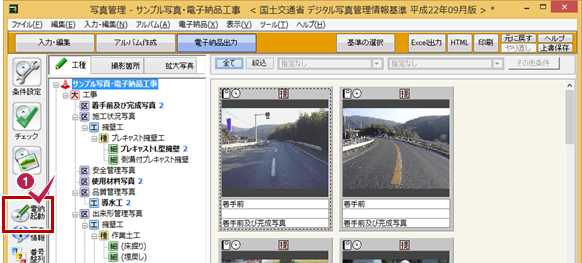
- [新規作成]をクリックします。
- [作成を開始するには、ここをクリックしてください!]をクリックします。
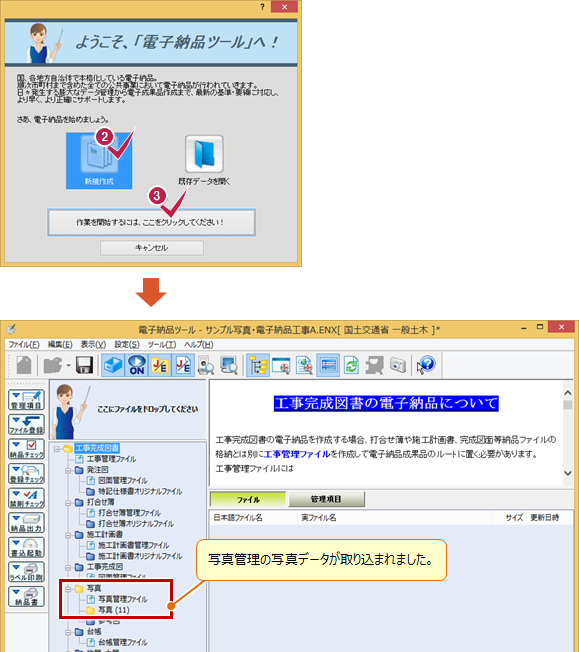
■写真管理で作成し電子納品出力したデータを電子納品ツールで取り込む方法
- [作成]をクリックします。
- 出力先フォルダを設定します。
- [出力]をクリックします。
- [OK]をクリックします。
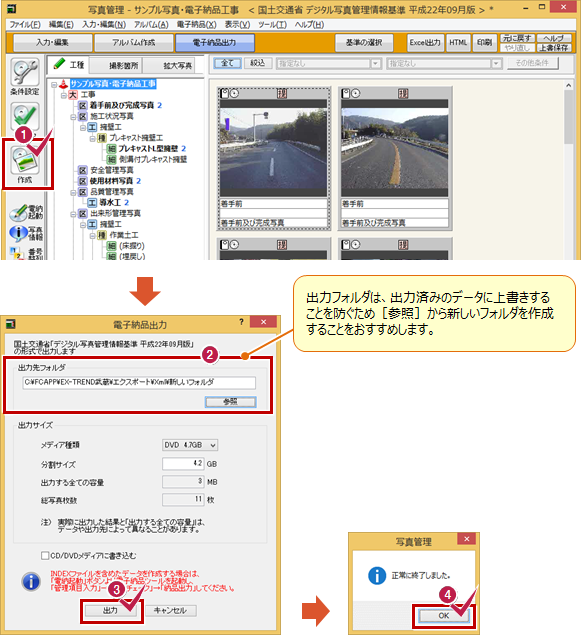
- [上書き保存]をクリックします。
- [×]をクリックして終了します。
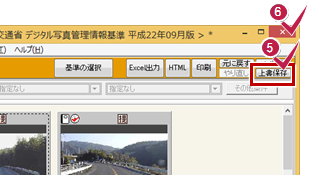
- インデックスで[電子納品ツール]をクリックします。
- [新しいデータを作成するには、ここをダブルクリックしてください。]をダブルクリックします。
- 電子納品ツールが開いたら、[ファイル]をクリックします。
- [電子納品取込]をクリックします。
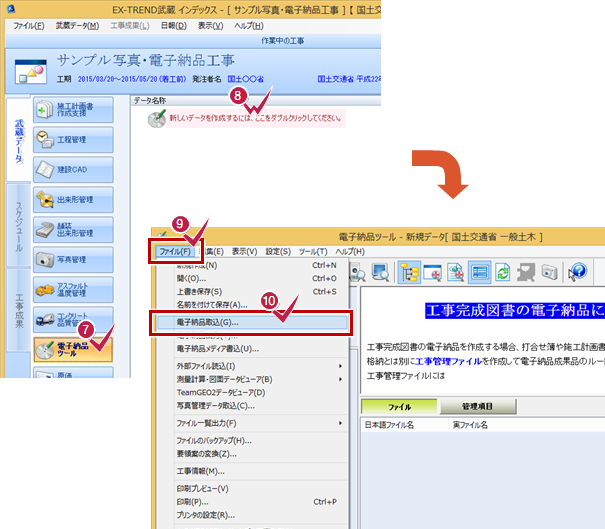
- [写真データ取込]をクリックします。
- [参照]をクリックします。
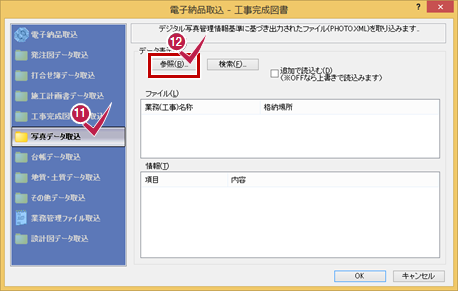
- ファイルのあるフォルダーを指定します。
- XMLファイルをクリックします。
- [開く]をクリックします。
- ファイルを確認して[OK]をクリックします。
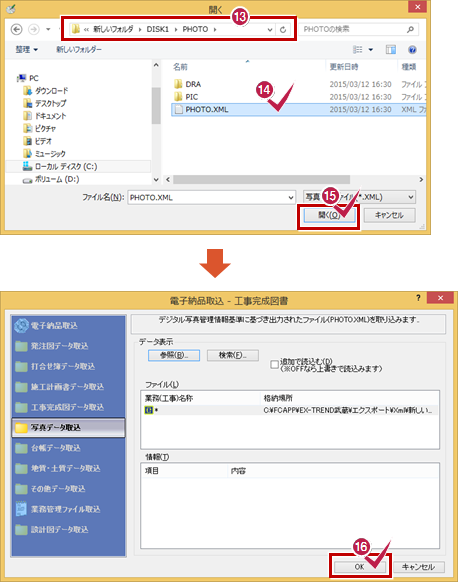
■写真管理の連携データを電子納品ツールで取り込む方法
- [設定]をクリックします。
- [その他]をクリックします。
- [「電子納品ツール」への連携データを出力する]をオンにします。
- [OK]をクリックします。
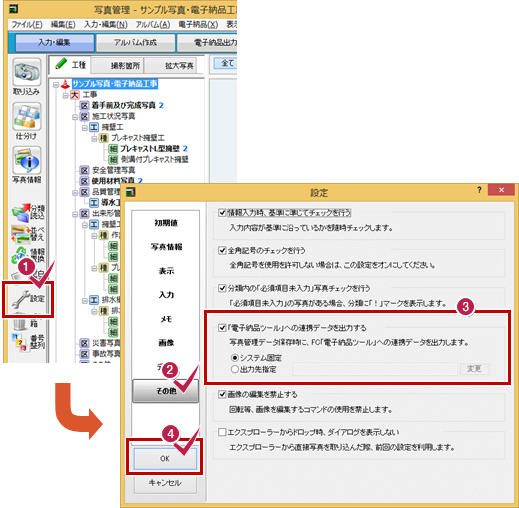
- [上書保存]をクリックします。
- [×]をクリックして終了します。
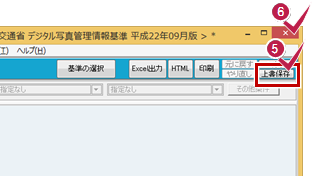
- インデックスで[電子納品ツール]をクリックします。
- [新しいデータを作成するには、ここをダブルクリックしてください。]をダブルクリックします。
- 電子納品ツールが開いたら、[ファイル]をクリックします。
- [写真管理データ取込]をクリックします。
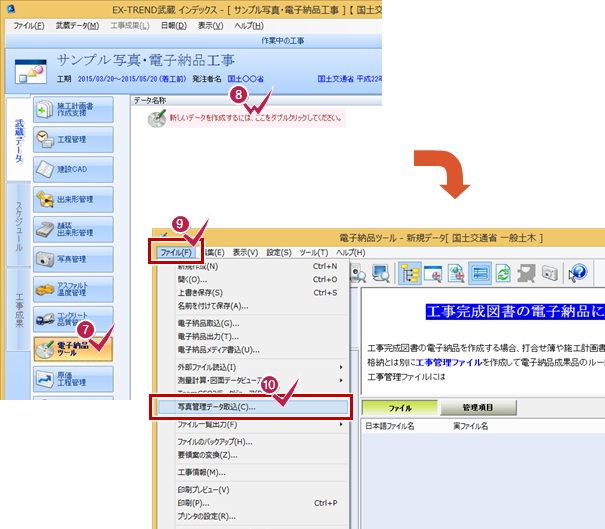
- 写真管理データをクリックします。
- [OK]をクリックします。
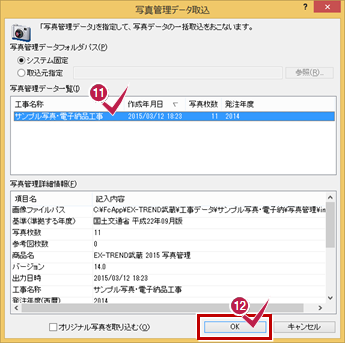
メモ
- 電子納品ツールに取り込み後に[写真管理]プログラムで行った修正は、電子納品ツールには反映されません。再度、写真データを取り込み直す必要があります。